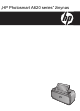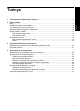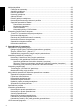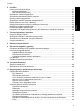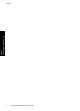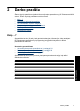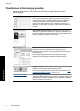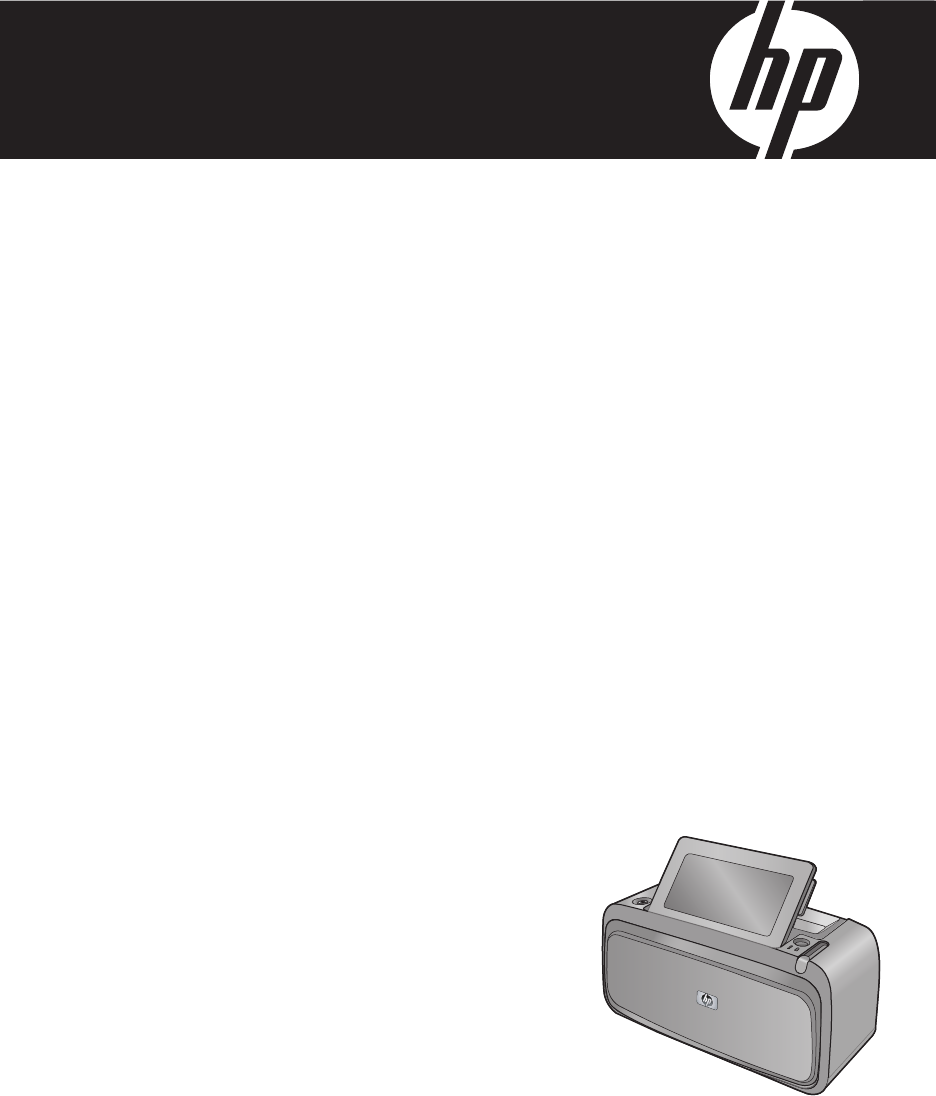„HP Photosmart A620 series“ žinynas
1 „HP Photosmart A620 series“ žinynas...................................................................................5 2 Darbo pradžia Kaip ...? ......................................................................................................................................7 Papildomos informacijos paieška...............................................................................................8 „HP Photosmart“ iš pirmo žvilgsnio...............................................................
Turinys Atlikite kūrybiškai......................................................................................................................32 Piešimas ant nuotraukų......................................................................................................33 Antraščių pridėjimas...........................................................................................................33 Rėmelio įtraukimas........................................................................................
6 Priežiūra Įrankių rinkinio dialogo langas .................................................................................................61 Įrankinės atidarymas...........................................................................................................61 Kaip naudoti įrankių rinkinį .................................................................................................61 Spausdinimo kasetės išlygiavimas ...........................................................................
Turinys 4
„HP Photosmart A620 series“ žinynas „HP Photosmart A620 series“ žinynas 1 Sveiki atvykę į „HP Photosmart A620 series“ žinyną! Išsamesnės informacijos apie spausdintuvą HP Photosmart ieškokite: • • • • • • • • • „Darbo pradžia,“ puslapyje 7 „Pagrindinė informacija apie popierių,“ puslapyje 21 „Spausdinimas be kompiuterio,“ puslapyje 25 „Spausdinimas iš kompiuterio,“ puslapyje 45 „Priežiūra,“ puslapyje 61 „Rašalo prekių parduotuvė,“ puslapyje 83 „HP techninė pagalba ir garantija,“ puslapyje 85 „Techniniai
1 skyrius „HP Photosmart A620 series“ žinynas 6 „HP Photosmart A620 series“ žinynas
2 Darbo pradžia Šiame skyriuje pateikiama įvadinė informacija apie spausdintuvą „HP Photosmart A620 series“. Šiame skyriuje pateikiamos tokios temos: • • • • • • Kaip ...? Papildomos informacijos paieška „HP Photosmart“ iš pirmo žvilgsnio Valdymo skydelio mygtukai ir indikatoriai Ekrano jutiklis ir rašiklis Spausdintuvo meniu Kaip ...
2 skyrius Papildomos informacijos paieška Naujasis spausdintuvas „HP Photosmart A620 series“ parduodamas su tokia dokumentacija: Sąrankos instrukcijos: Sąrankos instrukcijose paaiškinama, kaip surinkti spausdintuvą, įdiegti HP Photosmart programinę įrangą ir atspausdinti nuotrauką. Šį dokumentą perskaitykite pirmiausia. Šis dokumentas gali būti pavadintas „Greitojo pasirengimo darbui vadovas“ arba „Nustatymo vadovas“, tai priklauso nuo jūsų šalies ar regiono, kalbos arba spausdintuvo modelio.
„HP Photosmart“ iš pirmo žvilgsnio Etiketė Aprašas 1 Įvesties dėklas: čia dėkite popieriaus. Pirmiausia atverkite išvesties dėklą. Įvesties dėklas atsivers automatiškai, kai tik atversite išvesties dėklą. Norėdami užverti įvesties dėklą, pirmiausia turite užverti išvesties dėklą. 2 Įvesties dėklo ilgintuvas: ištraukite jį, kad prilaikytų popierių. 3 Popieriaus pločio kreiptuvas: kad popieriaus padėtis būtų tinkama, pastumkite jį prie popieriaus šoninės dalies.
2 skyrius Iliustracija 2-2 Vidinio akumuliatoriaus skyrius Etiketė Aprašas 1 Akumuliatoriaus skyriaus dangtelis: atverkite šį spausdintuvo apačioje esantį dangtelį ir įdėkite papildomą HP Photosmart vidinį akumuliatorių. 2 Vidinis akumuliatorius: HP Photosmart vidinis akumuliatorius. Akumuliatorių turite įsigyti atskirai. 3 Vidinio akumuliatoriaus skyrius: čia įdėkite papildomą HP Photosmart vidinį akumuliatorių.
Ekrano jutiklis ir rašiklis Šiame skyriuje aprašoma, kaip naudoti ekrano jutiklį ir rašiklį darbui su spausdintuvu. • • Kaip naudoti ekrano jutiklį Kaip naudoti rašiklį Kaip naudoti ekrano jutiklį Pirštais pasirinkite daugumą veiksmų spausdintuvo ekrane, pavyzdžiui, nuotraukų ieškojimą, spausdinimą, meniu elementų pasirinkimą, arba spauskite ekrane pateikiamus mygtukus greitojo paleidimo rėmelyje, kuris apibrėžia nuotraukos matymo sritį ekrane. Spausdintuvas supypsi su kiekvienu mygtuko palietimu.
2 skyrius Spausdintuvo būsenos juosta taip pat atsiranda daugumos ekranų viršuje. Joje esanti informacija skiriasi pagal ekraną, į kurį tuo metu žiūrite. Palieskite ją, kad atidarytumėte spausdintuvo dialogo langą su šia išsamia informacija: • • • Spausdintuvo būsenos dialogo lange gali būti rodomas nuotraukų skaičius, kurį galite atspausdinti su dabartine spausdinimo kasete, jei joje likusio rašalo kiekis yra 75% arba mažiau. Ši žinutė neparodoma, kai įdėta pradinė spausdinimo kasetė.
Nuotraukų piktogramos (tęsinys) Nuotraukos piktograma Aprašas Pasukti: spauskite pirmo lygio peržiūroje, kad kiekvienu piktogramos paspaudimu pasuktumėte nuotrauką 90 laipsnių pagal laikrodžio rodyklę. Raudonų akių efektas: pirmo lygio peržiūroje nurodo nuotrauką, kurioje pašalintas raudonų akių efektas. Piktograma blyksi ant nuotraukos, kurioje šalinamas raudonų akių efektas. Vaizdo įrašas: nurodo vaizdo įrašą. Spauskite, kad paleistumėte vaizdo įrašą.
2 skyrius Spausdintuve yra dvi rašomosios lazdelės laikymo vietos: anga, kurioje rašomoji lazdelė laikoma, kol jos neprireikia, ir skylė, kurioje galite palikti rašomąją lazdelę ir bet kada ją naudoti. Iliustracija 2-5 Rašomosios lazdelės laikymo vietos Etiketė Aprašas 1 Rašomosios lazdelės duobutė: laikykite rašomąją lazdelę čia, kad galėtumėte naudoti ją, kol dirbate su nuotraukomis.
Kaip naudotis spausdintuvo meniu Spausdintuvo meniu yra daugybė nuotraukų spausdinimo, spausdinimo nuostatų keitimo ir kt. priemonių. Etiketė Aprašas 1 Meniu pavadinimas: dabartinio meniu pavadinimas. 2 Meniu pasirinktis: dabartiniame meniu prieinamos pasirinktys. 3 Meniu slinkties rodyklės: spauskite, kad slinktumėte per meniu arba meniu pasirinktis. Spausdintuvo meniu naudojimas 1.
2 skyrius Meniu Specialty Printing Projects (Specifiniai spausdinimo darbai) Kai kurios spausdintuvo funkcijos gali būti neprieinamos ir atvaizduotos meniu pilkos spalvos, kai įjungtas pasirinkto specifinio spausdinimo darbo režimas. • • • • Panoramic photos (panoraminės nuotraukos): spauskite On (įjungti), kad įjungtumėte, arba Off (išjungti) (numatytoji) , kad išjungtumėte panoraminį spausdinimą.
• • Passkey (Kodas): kai spausdintuve pasirinktas High (aukštas) „Bluetooth“ Security level (Saugumo lygis), būtina įvesti kodą – tik tada kiti „Bluetooth“ įrenginiai galės užmegzti ryšį su spausdintuvu. Numatytasis kodas yra 0000. • Visibility (Matomumas): išsirinkite Visible to all (matomas visiems), (numatytoji veiksena), arba Not visible (nematomas). Kai Visibility (matomumo) reikšmė nustatyta į Not visible (nematomas), spausdinti gali tik žinantys spausdintuvo adresą įrenginiai.
2 skyrius • • • • • Print from imaging devices (spausdinimas iš vaizdo gavimo įrenginių): spauskite, kad pamatytumėte informaciją apie spausdinimą iš vaizdo gavimo įrenginių. Get Creative tips (kūrybiško atlikimo patarimai): spauskite, kad pamatytumėte informaciją apie kūrybišką darbą spausdintuvu. Printing specialty projects (specifiniai spausdinimo darbai): spauskite, kad pamatytumėte informaciją apie specifinius spausdinimo darbus.
• Restore defaults (atkurti numatytuosius parametrus): spauskite, kad atkurtumėte spausdintuvo numatytąsias nuostatas: Yes (taip) arba No (ne) (numatytoji). Paspaudus Yes (taip) atkuriamos pradinės gamyklinės nuostatos. Language (kalba): spauskite, kad pakeistumėte spausdintuvo ekrane naudojamą kalbą.
2 skyrius Darbo pradžia 20 Darbo pradžia
3 Pagrindinė informacija apie popierių Išsiaiškinkite, kaip pasirinkti popieriaus rūšį, tinkamą tam tikrai spausdinimo užduočiai atlikti, ir kaip į įvesties dėklą įdėti spausdinimo popierių. • • Kaip pasirinkti popieriaus rūšį, tinkamiausią užduočiai atlikti Kaip įdėti popierių Kaip pasirinkti popieriaus rūšį, tinkamiausią užduočiai atlikti Naudokite fotopopierių „HP Advanced Photo Paper“. Jis specialiai sukurtas kokybiškoms nuotraukoms gauti naudojant spausdintuvo rašalą.
3 skyrius Kaip įdėti popieriaus 1. Atidarykite išvesties dėklą. Įvesties dėklas atsidarys automatiškai. 2. Įdėkite iki 20 lapų popieriaus spausdinamąja arba blizgiąja puse spausdintuvo priekio link. Jei naudojate popierių su skirtukais, įdėkite jį taip, kad skirtukas būtų pabaigoje. Dėdami stumtelėkite popierių kairiosios įvesties dėklo pusės link ir tvirtai spauskite jį žemyn, kol sustos. 3. Sureguliuokite popieriaus pločio kreiptuvą taip, kad jis priglustų prie popieriaus krašto, bet jo nesulenktų.
Pagrindinė informacija apie popierių Kai spausdinate iš kompiuterio, galite pasirinkti iš didesnio popieriaus dydžių skaičiaus, nei kai spausdinate ne iš kompiuterio. Kai spausdinate ne iš kompiuterio, spausdintuvas pats nustato naudojamo popieriaus dydį.
3 skyrius Pagrindinė informacija apie popierių 24 Pagrindinė informacija apie popierių
Spausdinimas be kompiuterio Spausdinimas be kompiuterio 4 Šiame skyriuje pateikiamos tokios temos: • • • • • • Spausdinimas iš „PictBridge“ kameros ar įrenginio Spausdinimas iš atminties kortelės Spausdinimas iš „Bluetooth“ įrenginio Nuotraukų spausdinimas iš „iPod“ Atlikite kūrybiškai Nuotraukų paryškinimas ir taisymas Spausdinimas iš „PictBridge“ kameros ar įrenginio Šiame skyriuje aprašoma, kaip spausdinti iš „PictBridge“ tipo skaitmeninės kameros.
4 skyrius atminties kortelė yra spausdintuve. Spausdinti iš atminties kortelės nereikalingas kompiuteris ir neeikvojamos kameros baterijos.
Kaip įdėti atminties kortelę „CompactFlash“ • • „MultiMediaCard“ „Secure Digital“ „Memory Stick“ „xD-Picture Card“ Priekinis lipdukas nukreiptas aukštyn ir, jei ant lipduko pavaizduota rodyklė, ji nukreipta spausdintuvo link Pirmiausia į spausdintuvą kišamas kortelės kraštas su metalinėmis kaiščių skylutėmis • • Nukirstas kampas yra dešinėje • • • Nukirstas kampas yra dešinėje • • • • • Metaliniai kontaktai nukreipti žemyn Metaliniai kontaktai nukreipti žemyn Jei naudojate „miniSD“ kortelę, p
4 skyrius Spausdinimas be kompiuterio 3. Palieskite piktogramą Print (spausdinti) greitojo paleidimo rėmelyje tiek kartų, kiek norite atspausdinti kopijų. 4. Judėkite iki kitos nuotraukos, kurią norite spausdinti. Nebūtina laukti, kol bus atspausdinta pirmoji nuotrauka. Galite toliau naršyti ir spausdinti nuotraukas pirmo lygio peržiūroje arba galite paliesti ir naršyti tarp nuotraukų miniatiūrų. Kelių nuotraukų pasirinkimas, kopijų pridėjimas ir spausdinimas 1.
spausdinti. Tada palieskite ir piktogramą Print (spausdinti). Pastaba Paprastai vaizdo įrašų vaizdo skyra mažesnė nei skaitmeninių nuotraukų; todėl galite pastebėti, kad vaizdo įrašo kadrų spausdinimo kokybė yra prastesnė nei nuotraukų spausdinimo kokybė. Pastaba Šis spausdintuvas palaiko keletą (bet ne visus) vaizdo rinkmenų formatų. Palaikomų vaizdo rinkmenų formatų sąrašo ieškokite „Spausdintuvo techniniai duomenys,“ puslapyje 89. Kaip atšaukti spausdinimą 1.
4 skyrius Atminties kortelės išėmimas Spausdinimas be kompiuterio Įspėjimas Neištraukite atminties kortelės, kol blyksi atminties kortelės / fotoaparato prievado lemputė. Blyksinti lemputė reiškia, kad spausdintuvas arba kompiuteris skaito atminties kortelės duomenis. Palaukite, kol lemputė nustos mirksėti. Ištraukę atminties kortelę, kadangi kai skaitoma jos informacija, galite pažeisti kortelės informaciją arba sugadinti spausdintuvą ir kortelę.
Nuotraukų spausdinimas iš „Bluetooth“ įrenginio Pagrindinė spausdinimo iš visų įrenginių su belaide „Bluetooth“ technologija procedūra yra vienoda. Išsamesnės informacijos ieškokite dokumentacijoje, gautoje kartu su „Bluetooth“ įrenginiu. Kaip spausdinti iš „Bluetooth“ įrenginio 1. Prijunkite papildomą „Bluetooth“ adapterį prie spausdintuvo fotoaparato prievado. 2. Nustatykite prietaisą, iš kurio spausdinate, kad jis ieškotų galimų „Bluetooth“ spausdintuvų. 3.
4 skyrius Pastaba „iPod“ jūsų šalyje arba regione gali nebūti. Spausdinimas be kompiuterio Nuotraukų importavimas į „iPod“ 1. Naudodami „Belkin Media Reader for iPod“, nukopijuokite nuotraukas iš atminties kortelės į „iPod“. 2. Įsitikinkite, kad nuotraukos jau pateko į „iPod“ – išsirinkite Photo Import (nuotraukų importas) iš „iPod“ meniu. Nuotraukos vaizduojamos kaip Rolls (ritinėliai). Nuotraukų spausdinimas iš „iPod“ 1. USB kabeliu, kurį gavote kartu su „iPod“, prijunkite „iPod“ prie fotoaparato lizdo.
Rašinėjimo pasirinktis leidžia piešti ant esamos nuotraukos pieštuku. Galite keisti spalvą ir linijos storį arba perjungti trintuką ir redaguoti piešinius, esančius ant nuotraukos. Kaip naudoti rašinėjimo pasirinktį 1. Peržiūdrėdami nuotrauką rodinyje „1 į viršų“ palieskite Get Creative (kurkite). 2. Palieskite Scribble (rašinejimo) pasirinktį. Jei norite pereiti prie šios pasirinkties, kai ji nematoma, naudokitės ekrane esančiomis rodyklėmis. 3.
4 skyrius tekstui. Klaviatūra rodoma spausdintuve nustatytai kalbai, jei kalboje naudojami romėniški simboliai. Ne romėnų kalboms rodoma anglų kalbos klaviatūra. Spausdinimas be kompiuterio Kaip naudoti antraščių kūrimo pasirinktį 1. Peržiūrėdami nuotrauką rodinyje „1 į viršų“ palieskite Get Creative (kurkite). 2. Palieskite Caption (antraščių) kūrimo pasirinktį. Jei norite pereiti prie šios pasirinkties, kai ji nematoma, naudokitės ekrane esančiomis rodyklėmis. 3. Įveskite tekstą ekrano klaviatūra.
4. 5. 6. 7. palieskite . Palieskite norimą rėmelį. Sureguliuokite nuotrauką naudodami Zoom (mastelio) mygtukus. Nuotrauką galite perkelti rėmelyje pirštu arba pasukti ją paliesdami mygtuką Rotate (sukti). Baigę palieskite Done (atlikta). Dialogo lange Add Frame To (pridėti rėmelį) palieskite This Photo (ši nuotrauka) arba All photos (visos nuotraukos).
4 skyrius Spausdinimas be kompiuterio 5. Jei iliustraciją norite padidinti, sumažinti arba pasukti, ją sureguliuokite naudodami atitinkamus ekrano mygtukus. Perkelkite ją į kitą nuotraukos vietą vilkdami pirštu arba pieštuku. 6. Baigę palieskite Done (atlikta). Prie nuotraukos pridėję iliustraciją, kitą kartą naudodami iliustracijų kūrimo pasirinktį su ta nuotrauka būsite paklausti, ar norite pridėti daugiau iliustracijų, ar pašalinti iliustraciją, esančią ant nuotraukos.
Pastaba Jei šablone yra ir vertikali, ir horizontali padėtys, įsidėmėkite, kad nuotraukos bus sukamos tik į tokią padėtį, kokioje jos pačios yra. 9. Jei albumą norite atspausdinti, paspauskite mygtuką Print (spausdinti). Pastaba Panaikinus nuotrauką, naudojamą albume, panaikinamas ir albumas. Dizaino galerijos naudojimas Dizaino galerijos kūrimo pasirinktis leidžia pritaikyti specialiuosius efektus. Efektą galite modifikuoti pakeisdami to efekto nuostatas.
4 skyrius Nuotraukų demonstracijų kūrimas ir peržiūra Spausdinimas be kompiuterio Peržiūrėkite mėgstamas nuotraukas spausdintuvo ekrane kaip nuotraukų demonstraciją. Tai malonus ir patogus būdas bendrai naudotis nuotraukomis su šeima ir draugais. Taip pat galite atspausdinti kelias nuotraukų demonstracijos nuotraukas, kai jas žiūrite. Nuotraukų demonstracijos peržiūra 1. Įdėkite atminties kortelę. 2. Suraskite ir pasirinkite nuotraukas, kad peržiūrėtumėte jas nuotraukų demonstravime. 3.
Nuotraukos lipdukams Atlikdami toliau pateiktus nurodymus, galite spausdinti 16 vienos nuotraukos kopijų ant 16 nuotraukų lipdukams popieriaus lapų. Pastaba Nuotraukų lipdukams popieriaus galima įsigyti ne visose šalyse (regionuose). Dėkite po vieną lapą 16 nuotraukų lipdukams popieriaus. Kaip naudoti nuotraukų lipdukams režimą 1. Plieskite piktogramą Menu (meniu) greitojo paleidimo rėmelyje. 2. Palieskite Specialty Printing Projects (specialūs spausdinimo darbai) ir Photo Stickers (nuotraukos lipdukams).
4 skyrius Spausdinimas be kompiuterio 4. 5. 6. 7. • 36 x 51 mm • 45 x 55 mm Palieskite OK (gerai) ir, jei reikia, įdėkite fotopopieriaus. Naršykite po nuotraukas ir palieskite vieną, kad peržiūrėtumėte ją pirmo lygio peržiūroje. Kai įjungtas paso nuotraukų režimas, spausdintuvas rodo nuotraukas pasirinktu masteliu. Tai reiškia, kad parodoma tik dalis kiekvienos nuotraukos.
Su funkcija „Photo Fix“ (nuotraukų taisymas) naudojant „HP Real Life“ technologijas automatiškai pagerinama nuotraukų kokybė: • • • Paryškinamos blankios nuotraukos Pagerinamos nuotraukos tamsios sritys nepakenkiant šviesioms. Pagerinamas nuotraukų skaisis, spalvos ir kontrastingumas. Funkcija „Photo Fix“ (nuotraukos taisymas), kaip numatytoji, visada būna įjungta, kai tik įjungiamas spausdintuvas.
4 skyrius Raudonų akių efekto šalinimas iš nuotraukų Spausdinimas be kompiuterio Spausdintuvas pateikia būdą, kaip sumažinti raudonų akių efektą, kuris gali atsirasti, kai fotografuojate su blykste. Raudonų akių efekto šalinimas 1. Kai peržiūrite nuotrauką su raudonų akių efektu pirmo lygio peržiūroje, spauskite Edit Photo (taisyti nuotrauką). 2. Spauskite Remove Red-Eye (Remove Red-eye) (pašalinti raudonų akių efektą).
Naudodami spausdintuvą galite pašalinti nuotrauką ar vaizdo įrašą iš atminties kortelės ar atminties įtaiso. Nuotraukos naikinimas 1. Peržiūrėkite nuotrauką arba vaizdo įrašą pirmo lygio peržiūroje. 2. Spauskite Edit (taisyti), tada spauskite Delete (naikinti). Vykdykite sensorinio ekrano nurodymus. Jei naikinate albume naudojamą nuotrauką, parodomas įspėjantysis pranešimas, kad panaikindami nuotrauką, panaikinsite ir albumą.
4 skyrius Spausdinimas be kompiuterio 44 Spausdinimas be kompiuterio
5 Spausdinimas iš kompiuterio Šiame skyriuje aprašoma, kaip spausdinti nuotraukas, kai „HP Photosmart A620 series“ spausdintuvas yra prijungtas prie kompiuterio, o jūs norite spausdinti vaizdą iš taikomosios vaizdų apdorojimo programos, pvz., „Photosmart Essential".
5 skyrius Žinynas „What's This?“ („kas tai?“). Jei norite daugiau sužinoti apie galimas spausdinimo pasirinktis, naudokite žinyną „What's This?“ („kas tai?“) Kaip naudoti žinyną „What's This?“ („kas tai?“). 1. Nuveskite kursorių prie jos dominančios funkcijos. 2. Spustelėkite dešinįjį pelės mygtuką. Pasirodys langas „What's This?“ („kas tai?“) 3. Nuveskite kursorių į langą What's This? („kas tai?“) ir tada spustelėkite kairįjį pelės mygtuką. Rodomas funkcijos apibūdinimas.
Nuotraukų perkėlimas į kompiuterį Šiame skyriuje aprašoma, kaip perkelti nuotraukas ir kitas rinkmenas iš kamerų ir atminties kortelių į kompiuterį, ir pateikiamos šios temos: • • Nuotraukų iš kameros ar kito įrenginio perkėlimas Nuotraukų ir failų perkėlimas iš atminties kortelės Nuotraukų iš kameros ar kito įrenginio perkėlimas Kaip nuotraukas perkelti į kompiuterį 1. USB kabeliu prijunkite spausdintuvą prie kompiuterio. 2.
5 skyrius Rinkmenų, išskyrus nuotraukas, perkėlimas iš atminties kortelės į kompiuterį Vykdykite šiuos veiksmus, kad įrašytumėte rinkmenas, išskyrus nuotraukas, iš atminties kortelės į kompiuterį. Rinkmenų perkėlimas iš atminties kortelės į kompiuterį 1. Įsitikinkite, kad spausdintuvas prijungtas prie kompiuterio. 2. Įdėkite atminties kortelę su rinkmenomis į tinkamą spausdintuvo atminties kortelių angą. 3.
Nuotraukų paryškinimas Spausdintuvo programinė įranga turi keletą funkcijų, kurios palengvina nuotraukų spausdinimą ir pagerina nuotraukų kokybę: • • Naudokite technologijos „HP Real Life“ pasirinktis, kad patobulintumėte nuotraukas. Išsamesnės informacijos ieškokite skyriuje „Technologijos „HP Real Life" pasirinktys,“ puslapyje 49. Naudodami maksimalų dpi, pasiekite didžiausią skyrą. Išsamesnės informacijos ieškokite skyriuje „Maksimalus taškų colyje skaičius,“ puslapyje 49.
5 skyrius Režimu „didžiausias taškų colyje skaičius“ spausdinama ilgiau, negu taikant kitas nuostatas; be to, tam reikia daugiau vietos diske. Kaip spausdinti maksimalaus taškų colyje skaičiaus režimu 1. Atidarykite dialogo langą Printer Properties (spausdintuvo ypatybės). Išsamesnės informacijos ieškokite skyriuje „Dialogo langas Printer Properties (spausdintuvo ypatybės),“ puslapyje 45. 2. Spustelėkite skirtuką Features (priemonės). 3.
Pastaba Kad pamatytumėte pasirinktos spausdinimo kokybės spausdinimo skyrą, spustelėkite mygtuką Resolution (skyra), esantį skirtuke Features (ypatybės). Popieriaus rūšies keitimas Kad pasiektumėte geriausių rezultatų, visada pasirinkite specifinę popieriaus rūšį, kuri atitinka spausdinimo užduočiai naudojamas laikmenas. Kaip pasirinkti specialią popieriaus rūšį 1. Atidarykite dialogo langą Printer Properties (spausdintuvo ypatybės).
5 skyrius 3. Pasirinkite popieriaus dydį išplečiamajame sąraše Size (dydis). Norėdami spausdinti be apvado, pasirinkite popieriaus be apvado dydį arba pasirinkite popieriaus dydį ir spustelėkite žymės langelį Borderless (be apvado). 4. Pasirinkite kitas norimas spausdinimo nuostatas ir spustelėkite OK (gerai). Nuotraukos dydžio keitimas Naudodamiesi spausdintuvo programa spausdinkite nuotraukas, suformatuotas vieno dydžio popieriui, ant kitokio dydžio popieriaus.
4. Pakeitę spalvų nuostatas, spustelėkite OK (gerai). 5. Pasirinkite bet kurias kitas norimas spausdinimo nuostatas ir spustelėkite OK (gerai). Jei norite sužinoti daugiau apie dialogo lange Spausdintuvo ypatybės esančias funkcijas, naudokite žinyną „What's This?“ (kas tai?). Išsamesnės informacijos ieškokite skyriuje „Žinynas „What's This?“ („kas tai?“).,“ puslapyje 46.
5 skyrius keitimą ieškokite „Kaip pakeisti spausdinimo užduoties spausdinimo nuostatas,“ puslapyje 50. Spausdinimas iš kompiuterio Kaip peržiūrėti išspausdintą dokumentą 1. Atidarykite dialogo langą Printer Properties (spausdintuvo ypatybės). Išsamesnės informacijos ieškokite skyriuje „Dialogo langas Printer Properties (spausdintuvo ypatybės),“ puslapyje 45. 2. Spustelėkite skirtuką Features (priemonės) arba skirtuką Color (spalva). 3.
Spausdinimas Pastaba Jei jūsų programoje yra nuotraukų spausdinimo funkcija, vadovaukitės tos programos instrukcijomis. Kitais atvejais vadovaukitės žemiau pateikiamomis instrukcijomis. Pastaba Jei norite maksimalios skyros, skirtuko Features (priemonės) išplečiamajame sąraše Print Quality (spausdinimo kokybė) spustelėkite Maximum dpi (maksimali skyra).
5 skyrius Nuotraukų su apvadu spausdinimas Nurodymai • Kad sužinotumėte, kaip naudoti nuotraukų spausdinimo ypatybes, pažiūrėkite puslapį „nuotraukos paryškinimas,“ puslapyje 49. • Įsitikinkite, kad fotopopierius, kurį naudosite, nėra susisukęs ar susiglamžęs. • Kai dedate laikmenas, neviršykite popieriaus dėklo talpos. Išsamesnės informacijos ieškokite skyriuje „Spausdintuvo techniniai duomenys,“ puslapyje 89. Pasiruošimas spausdinti 1. Įsitikinkite, kad spausdintuvas yra įjungtas. 2.
Atviručių spausdinimas Nurodymai • Naudokite tik tokias korteles ir mažas laikmenas, kurios atitinka spausdintuvo popieriaus dydžio specifikacijas. Išsamesnės informacijos ieškokite skyriuje „Spausdintuvo techniniai duomenys,“ puslapyje 89. • Kai dedate laikmenas, neviršykite popieriaus dėklo talpos. Išsamesnės informacijos ieškokite skyriuje „Spausdintuvo techniniai duomenys,“ puslapyje 89. Pasiruoškite spausdinimui 1. Įsitikinkite, kad spausdintuvas yra įjungtas. 2. Įdėkite korteles.
5 skyrius Kaip spausdinti pilkų pustonių skalėje 1. Atidarykite dialogo langą Print Properties (spausdinimo ypatybės). Išsamesnės informacijos ieškokite skyriuje „Dialogo langas Printer Properties (spausdintuvo ypatybės),“ puslapyje 45. 2. Spustelėkite skirtuką Color (spalva). 3. Pasirinkite pasirinktį Print in grayscale (spausdinti pilkų pustonių skalėje). 4. Pasirinkite kitas norimas spausdinimo nuostatas ir spustelėkite OK (gerai).
3. Nustatykite tinkamai šias pasirinktis: • „Technologijos „HP Real Life" pasirinktys,“ puslapyje 49 • „Išplėstinių spalvų nuostatų naudojimas,“ puslapyje 52 • „Nespalvotų nuotraukų spausdinimas,“ puslapyje 57 4. Pasirinkite bet kurias kitas norimas spausdinimo nuostatas ir spustelėkite OK (gerai). Naudokite žinyną „What's This?“ (kas tai?) ir sužinosite daugiau apie kiekvieną priemonę, esančią dialogo lange Printer Properties (spausdintuvo ypatybės).
5 skyrius Susijusios temos „Kaip pakeisti spausdinimo užduoties spausdinimo nuostatas,“ puslapyje 50 HP Photosmart programa Programa HP Photosmart koordinuoja HP vaizdo prietaisų funkcijas: skaitytuvų, kamerų, spausdintuvų ir „all-in-one“ prietaisų. Atsižvelgiant į įdiegtus prietaisus ir jų galimybes, galite greitai ir lengvai tvarkyti, taisyti skaitmeninius vaizdus ir jais bendrai naudotis.
6 Priežiūra Šiame skyriuje aprašomos pagrindinės priežiūros procedūros, kurios padės spausdintuvui puikiai veikti ir spausdinti aukščiausios kokybės nuotraukas.
6 skyrius Spausdinimo kasetės išlygiavimas Spausdintuvas automatiškai išlygiuoja naujai įstatytą spausdinimo kasetę. Kad užtikrintumėte optimalią spausdinimo kokybę, spausdinimo kasetę galite išlygiuoti bet kuriuo metu. Galimi požymiai, kad spausdinimo kasetę reikia išlygiuoti rankiniu būdu: spausdinama kampu, spalvos spausdinamos nepatenkinamai arba spausdinimo kokybė yra prasta. Kaip išlygiuoti spausdinimo kasetę spausdintuve 1. Įdėkite fotopopieriaus „HP Advanced“ į įvesties dėklą. 2.
Apytikrių rašalo lygių peržiūra Apytikrį įdėtos į spausdintuvą spausdinimo kasetės rašalo lygį galite peržiūrėti prijungtame kompiuteryje arba pačiame spausdintuve. Pastaba Kasečių rašalas naudojamas spausdinimo procese daugeliu atveju, įskaitant darbo pradžios procesą, kai spausdinti paruošiamas įrenginys ir kasetės, ir spausdinimo galvučių aptarnavimą, kai spausdinimo purkštukai išlaikomi švarūs, o rašalas teka lygiai. Be to, šiek tiek rašalo lieka kasetėje po naudojimo.
6 skyrius Rašalas „HP Vivera“ užtikrina tikroviškumą perteikiančią nuotraukų kokybę, ypatingą atsparumą blukimui ir ryškias nuotraukų spalvas. Rašalo „HP Vivera“ formulė yra ypatinga – jų kokybė, grynumas ir atsparumas blukimui įrodytas moksliniais tyrimais. Įspėjimas Patikrinkite, ar naudojate tinkamas spausdinimo kasetes. Atkreipkite dėmesį į tai, kad HP nerekomenduoja modifikuoti ar iš naujo pildyti HP kasečių.
Kaip gauti spausdinimo kasečių užsisakymo informaciją Kaip peržiūrėti spausdinimo kasečių užsisakymo informaciją ir užsisakyti jų internetu 1. Atidaro dialogo langą Toolbox (įrankinkių rinkinys). Išsamesnės informacijos ieškokite skyriuje „Įrankių rinkinio dialogo langas,“ puslapyje 61. 2. Spustelėkite skirtuką Estimated Ink Levels (apytikris rašalo likutis). 3. Spustelėkite Print Cartridge Information (spausdinimo kasečių informacija).
6 skyrius Kaip atspausdinti pavyzdinį puslapį iš kompiuterio 1. Atidarykite dialogo langą Toolbox (įrankių rinkinys). Išsamesnės informacijos ieškokite skyriuje „Įrankių rinkinio dialogo langas,“ puslapyje 61. 2. Spustelėkite skirtuką Device Services (įrenginio paslaugos). 3. Spustelėkite Print a Sample Page (spausdinti pavyzdinį puslapį). 4. Spustelėkite Print Page (spausdinti puslapį).
7 Trikčių diagnostika ir šalinimas Prieš kreipdamiesi į HP klientų aptarnavimo tarnybą, apsilankykite interneto pagalbos puslapyje: www.hp.com/support. Prieš pradėdami įsitikinkite, kad: • • Visos kabelių jungtys tarp spausdintuvo ir kompiuterio yra patikimai sujungtos. Naudojate naujausią spausdintuvo programinės įrangos versiją. Patarimas HP rekomenduoja naudoti ne ilgesnį kaip 3 metrų (10 pėdų) ilgio kabelį. Ilgesnis USB kabelis gali būti trikdžių priežastis.
7 skyrius Sprendimas: • Raudonas apskritimas dialogo lange System Requirements (sistemos reikalavimai) parodo, kuri sistemos dalis neatitinka minimalių reikalavimų programinei įrangai įdiegti. Kad gautumėte informaciją apie minimalius sistemos reikalavimus šiam komponentui, spustelėkite Details (išsami informacija). Pakeiskite arba atnaujinkite šį komponentą.
• • Pabandykite įdėti kompaktinį diską, kuris pasileidžia automatiškai. Jei kompaktinis diskas automatiškai nepasileis, galbūt reikia taisyti pastoviosios atminties kompaktinio disko įrenginį. Jei kiti kompaktiniai diskai pasileidžia, o diskas HP Photosmart – ne, kompaktinis diskas gali būti pažeistas. Spausdintuvo programinę įrangą galite atsisiųsti iš www.hp.com/support.
7 skyrius Spausdinimo klaidos ir aparatinės įrangos triktys • • • • • • • • • • • • • • • • • • • Spaudinys neatspausdinamas Dingo ryšys tarp kompiuterio ir spausdintuvo Naujos prietaiso įrangos diegimo vediklis neatpažino spausdintuvo, kai jis buvo prijungtas prie kompiuterio Spausdintuvą prijungus prie kompiuterio USB kabeliu, naujos aparatinės įrangos vedlys nepasirodė Piktograma „HP Digital Imaging Monitor" neatsiranda „Windows" užduočių juostoje.
• • Jei nepavyko sugriebti įstrigusio popieriaus lapo, pabandykite atlikti tokius veiksmus: • Išjunkite spausdintuvą. • Įjunkite spausdintuvą. Spausdintuvas patikrins, ar jame nėra įstrigusio popieriaus, ir automatiškai jį išstums. Spauskite OK (gerai) ir tęskite. Dingo ryšys tarp kompiuterio ir spausdintuvo Priežastis: • Galbūt kompiuteris nesujungtas su spausdintuvu. • Galbūt spausdintuvas išjungtas. • Galbūt spausdintuvas neprijungtas prie maitinimo šaltinio.
7 skyrius 7. Spustelėkite Continue (tęsti) ir pašalinkite rinkmenas, sukurtas prijungus spausdintuvą prie kompiuterio. 8. Spustelėkite Restart (paleisti iš naujo). Kai kompiuteris pasileis iš naujo, išimkite diską „HP Photosmart CD“ ir vadovaukitės sąrankos vadovo diegimo instrukcijomis, pateiktame kartu su spausdintuvu.
Sprendimas: 1. Išjunkite kompiuterį. 2. Prijunkite spausdintuvą tiesiogiai prie kompiuterio USB prievado. 3. Įsitikinkite, kad kabelis patikimai prijungtas prie kompiuterio ir USB prievado spausdintuvo užpakalinėje dalyje. 4. Atjunkite nuo kompiuterio visus USB prietaisus (taip pat ir šakotuvą). 5. Įjunkite kompiuterį. 6. Vėl mėginkite spausdinti. Jei problema išlieka, atlikite veiksmus 1–5, naudodami kitą kompiuterio USB prievadą.
7 skyrius 7. Pakartotinai paleiskite kompiuterį. 8. Naujai įdiekite spausdintuvo programinę įrangą ir vadovaukitės instrukcijomis ekrane. Nejunkite USB kabelio prie spausdintuvo, kol nebūsite paraginti. Jei bus parodytas pranešimas „Unknown device” (nežinomas prietaisas), daugiau informacijos žr. www.hp.com/support arba kreipkitės į HP klientų aptarnavimo tarnybą.
Sprendimas: • Dialogo lango „Printer Properties“ (spausdintuvo ypatybės) skirtuke Features (ypatybės) nustatykite „Print Quality“ (spausdinimo kokybė) kaip Best (geriausia) arba Normal (normali) vietoj Maximum dpi (maksimaliai dpi) ir vėl bandykite spausdinti. • Informacijos, kaip patikrinti spausdinimo kasetės rašalo lygį, ieškokite „Apytikrių rašalo lygių peržiūra,“ puslapyje 63. Prireikus pakeiskite kasetę.
7 skyrius Sprendimas: Atspausdinkite bandomąjį puslapį. Išsamesnės informacijos ieškokite skyriuje „Bandomojo puslapio spausdinimas,“ puslapyje 65. Jei reikia, pakeiskite spausdinimo kasetę. Išsamesnės informacijos ieškokite skyriuje „Spausdinimo kasetės įstatymas arba pakeitimas,“ puslapyje 63. Rengdamasis spausdinti spausdintuvas išstūmė lapą. Priežastis: Gali būti, kad ant spausdintuvo krentantys tiesioginiai saulės spinduliai daro įtaką automatiniam popieriaus jutiklio veikimui.
• • • • • • Patikrinkite spausdinimo kasetės rašalo lygius „Toolbox“ (įrankių komplektas) skirtuke Estimated Ink Level (apytikris rašalo lygis). Išsamesnės informacijos ieškokite „„Toolbox“ (įrankių komplektas),“ puslapyje 61 Įsitikinkite, kad naudojate spausdintuvui tinkamą popieriaus rūšį. Geriausių rezultatų pasieksite naudodami HP sukurtą fotopopierių. Vietoje parasto popieriaus naudokite popierių, skirtą konkrečiai atliekamai spausdinimo užduočiai.
7 skyrius „Bluetooth“ įrenginys neranda spausdintuvo. Sprendimas: • Jei naudojate pasirinktinį „HP Bluetooth“ belaidį spausdintuvo adapterį, įsitikinkite, kad adapteris įjungtas į spausdintuvo priekyje esančią fotoaparato jungtį. Kai įrenginys parengiamas priimti duomenis, adapterio lemputė pradeda mirksėti. Jei į spausdintuvą integruota belaidė „Bluetooth“ technologija, patikrinkite, ar šviečia spausdintuvo „Bluetooth“ lemputė. Kai spausdintuvas pasirengęs priimti duomenis, lemputė mirksi.
pardavėju arba apsilankykite jo techninės pagalbos svetainėje, iš kur galėsite parsisiųsti naujausių spausdinimo programos naujinių. Kompiuteris, naudodamas „Bluetooth“ belaidį ryšį, negali nustatyti įrenginio pavadinimo. Sprendimas: Prijunkite spausdintuvą prie kompiuterio USB kabeliu, kad galėtumėte nustatyti spausdintuvo „Bluetooth“ įrenginio pavadinimą, naudodami spausdintuvo įrankių rinkinį. Į kompiuterį turi būti įdiegta spausdintuvo programinė įranga.
7 skyrius Spausdinimo kasetė yra sena arba sugadinta Sprendimas: Spausdinimo kasetė gali būti pasenusi arba pažeista. Kaip rasti ir pašalinti spausdinimo kasetės triktis 1. Pakeiskite perdirbtas ar užpildytas spausdinimo kasetes, jei tokios įstatytos, originaliais HP gaminiais. 2. Išimkite kasetę ir vėl įstatykite. Išsamesnės informacijos ieškokite skyriuje „Spausdinimo kasetės įstatymas arba pakeitimas,“ puslapyje 63. 3. Įsitikinkite, kad kasetė yra skirta šiam spausdintuvui. 4.
Spausdintuve įstrigęs popieriaus lapas Sprendimas: Jei norite pašalinti įstrigusį popierių, vykdykite šiuos nurodymus: • Jei iš spausdintuvo kyšo įstrigusio popieriaus kraštas, švelniai jį traukite savęs link, kol ištrauksite. • Jei nematote įstrigusio popieriaus, pamėginkite jį ištraukti pro užpakalinę spausdintuvo dalį: • Išimkite popierių iš įvesties dėklo, tada švelniai traukite jį žemyn, kol neatsidarys daugiau. Nebandykite nulenkti jo į horizontalią padėtį. Taip galite sugadinti spausdintuvą.
7 skyrius Vienu metu galima įstatyti tik vieną atminties kortelę. Sprendimas: Spausdintuve įstatytos dvi ar daugiau skirtingų rūšių atminties kortelių. Taip pat gali būti, kad atminties kortelė įstatyta tuo metu, kai kamera yra prijungta prie kameros prievado. Išimkite atminties korteles arba atjunkite kamerą, kad vien tik kortelė būtų spausdintuve arba vien tik kamera būtų prijungta. Įvyko triktis su atminties kortele Sprendimas: Įvyko triktis su atminties kortele.
Rašalo prekių parduotuvė Spausdinimo kasetės užsakymo numerio ieškokite atspausdintoje dokumentacijoje, kurią gavote su HP Photosmart. Norėdami sužinoti spausdinimo kasetės užsakymo numerį, galite pasinaudoti programine įranga, kurią gavote su HP Photosmart. Spausdinimo kasečių galima užsisakyti internetu HP svetainėje. Be to, galite susisiekti su vietiniu HP platintoju, kad išsiaiškintumėte tikslų įrenginio spausdinimo kasetės užsakymo numerį ir įsigytumėte spausdinimo kasečių.
8 skyrius Rašalo prekių parduotuvė 84 Rašalo prekių parduotuvė
9 HP techninė pagalba ir garantija Šiame skyriuje pateikiamos tokios temos: • • • • Pirmiausia apsilankykite HP pagalbos interneto puslapyje HP techninė pagalba telefonu HP garantija Papildomos garantijos galimybės Patikrinkite dokumentaciją, kurią gavote su spausdintuvu. Jei nerandate reikiamos informacijos, apsilankykite HP pagalbos interneto puslapyje. Kaip gauti pagalbą internetu 1. Aplankykite HP pagalbos internetu puslapį www.hp.com/support. HP pagalba internetu yra prieinama visiems HP klientams.
9 skyrius telefonu trukmę Europoje, Viduriniuose Rytuose ir Afrikoje, apsilankykite www.hp.com/ support. Taikomi įprasti telefono paslaugų įmonės mokesčiai. Pasiruošimas skambučiui Skambinkite HP pagalbai tik būdami prie kompiuterio ir HP Photosmart.
HP techninė pagalba ir garantija HP garantija Papildomos garantijos galimybės Už papildomus mokesčius galimi išplėstiniai spausdintuvo priežiūros planai. Apsilankykite puslapyje www.hp.com/support, pasirinkite savo šalį ar regioną bei kalbą, tada išnagrinėkite paslaugų ir garantijos sritį, kur rasite informacijos apie išplėstinius priežiūros planus.
9 skyrius HP techninė pagalba ir garantija 88 HP techninė pagalba ir garantija
10 Techniniai duomenys Šiame skyriuje pateikiami minimalūs sistemos reikalavimai HP Photosmart programinei įrangai įdiegti ir pasirinkto spausdintuvo techniniai duomenys.
10 skyrius (tęsinys) HP rekomenduoja naudoti ne ilgesnį kaip 3 metrų (10 pėdų) USB kabelį „Motion JPEG Quicktime“ MPEG-1 „PictBridge“: Naudojant fotoaparato lizdą Paraštės Laikmenų formatai Viršutinė – 0,0 mm (0,0 colių); apatinė – 0,0 mm (0,0 colių); kairė ir dešinė – 0,0 mm (0,0 colių).
11 Reguliuojamoji ir aplinkosaugos informacija „HP Photosmart A620 series“ spausdintuvams galioja ši reguliuojamoji ir aplinkosaugos informacija. • • Reguliuojamosios pastabos Produkto aplinkos priežiūros programa Reguliuojamosios pastabos „HP Photosmart A620 series“ spausdintuvams galioja šios reguliuojamosios normos ir aplinkosauginė informacija.
11 skyrius FCC statement FCC statement The United States Federal Communications Commission (in 47 CFR 15.105) has specified that the following notice be brought to the attention of users of this product. This equipment has been tested and found to comply with the limits for a Class B digital device, pursuant to Part 15 of the FCC Rules. These limits are designed to provide reasonable protection against harmful interference in a residential installation.
Notice to users in Japan about power cord Notice to users in Korea European Union Regulatory Notice European Union Regulatory Notice Products bearing the CE marking comply with the following EU Directives: • • Low Voltage Directive 73/23/EEC EMC Directive 89/336/EEC CE compliance of this product is valid only if powered with the correct CE-marked AC adapter provided by HP.
11 skyrius nuimti naudojant įprastus įrankius. Labai svarbios dalys buvo sukurtos taip, kad jas būtų lengva pasiekti, ardyti ir taisyti. Daugiau informacijos rasite tinklalapyje „HP Commitment to the Environment“ (HP įsipareigojimas saugoti aplinką): www.hp.com/hpinfo/globalcitizenship/environment/index.
įrenginiui dirbant, tiek esant neaktyviam. Speciali informacija apie energijos suvartojimą yra produkto specifikacijose. Česky Likvidace vysloužilého zařízení uživateli v domácnosti v zemích EU Tato značka na produktu nebo na jeho obalu označuje, že tento produkt nesmí být likvidován prostým vyhozením do běžného domovního odpadu. Odpovídáte za to, že vysloužilé zařízení bude předáno k likvidaci do stanovených sběrných míst určených k recyklaci vysloužilých elektrických a elektronických zařízení.
11 skyrius Reguliuojamoji ir aplinkosaugos informacija 96 Reguliuojamoji ir aplinkosaugos informacija